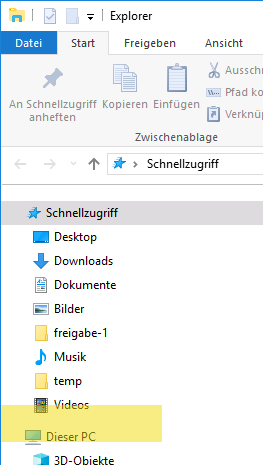Im Firmenumfeld möchte man normalerweise nicht, dass interne Daten auf leichte Art den Weg nach aussen finden.
Daher sollte man OneDrive von Hause aus bei einem Deployment deaktivieren.
Damit man sich nicht die Schuhe bei bestehenden Installationen durchläuft oder beim Deployment vergisst zu deaktivieren, braucht es eine andere Lösung.
PowerShell ist das Mittel der Wahl.
Damit erschlägt man sowohl den Fall der nachträgliche Deaktivierung als auch den Fall einer Neuinstallation über das MDT.
Mit nachfolgendem Code entfernt man zuerst die Verknüpfung im Windows Explorer und anschließend deaktiviert man OneDrive.
Dieser Weg wäre auch für Windows 10 Home geeignet.
Code
New-PSDrive -Name HKCR -PSProvider Registry -Root HKEY_CLASSES_ROOT
$ExOD=Get-ItemProperty "HKCR:\CLSID\{018D5C66-4533-4307-9B53-224DE2ED1FE6}\" -Name "System.IsPinnedToNameSpaceTree"
if ($ExOD.'System.IsPinnedToNameSpaceTree' -eq 1)
{
set-ItemProperty "HKCR:\CLSID\{018D5C66-4533-4307-9B53-224DE2ED1FE6}\" -Name System.IsPinnedToNameSpaceTree -Value 0
}
else
{
write-verbose "Keine Massnahme notwendig"
}
$checkOD=Test-Path "HKLM:\SOFTWARE\Policies\Microsoft\Windows\OneDrive"
if($checkOD -eq $false)
{
New-Item "HKLM:\SOFTWARE\Policies\Microsoft\Windows\OneDrive"
New-ItemProperty "HKLM:\SOFTWARE\Policies\Microsoft\Windows\OneDrive" -Name DisableFileSyncNGSC -Value 1
}
else
{
Set-ItemProperty "HKLM:\SOFTWARE\Policies\Microsoft\Windows\OneDrive" -Name DisableFileSyncNGSC -Value 1
}